Tutorial: Konfigurieren der geografischen Routingmethode für Datenverkehr mithilfe von Traffic Manager
Die geografische Routingmethode für Datenverkehr ermöglicht das Leiten von Datenverkehr an bestimmte Endpunkte auf der Grundlage des geografischen Ursprungsorts von Anforderungen. Dieses Tutorial zeigt, wie ein Traffic Manager-Profil mit dieser Routingmethode erstellt wird und die Endpunkte für den Empfang von Datenverkehr von angegebenen Geografien konfiguriert werden.
In diesem Tutorial lernen Sie, wie die folgenden Aufgaben ausgeführt werden:
- Erstellen eines Traffic Manager-Profils mit geografischem Routing
- Konfigurieren eines geschachtelten Endpunkts
- Verwenden des Traffic Manager-Profils
- Löschen des Traffic Manager-Profils
Voraussetzungen
- Ein Azure-Konto mit einem aktiven Abonnement. Sie können kostenlos ein Konto erstellen.
Erstellen eines Traffic Manager-Profils
Melden Sie sich im Browser beim Azure-Portal an.
Wählen Sie im linken Bereich + Ressource erstellen aus. Suchen Sie nach Traffic Manager-Profil, und wählen Sie Erstellen aus.
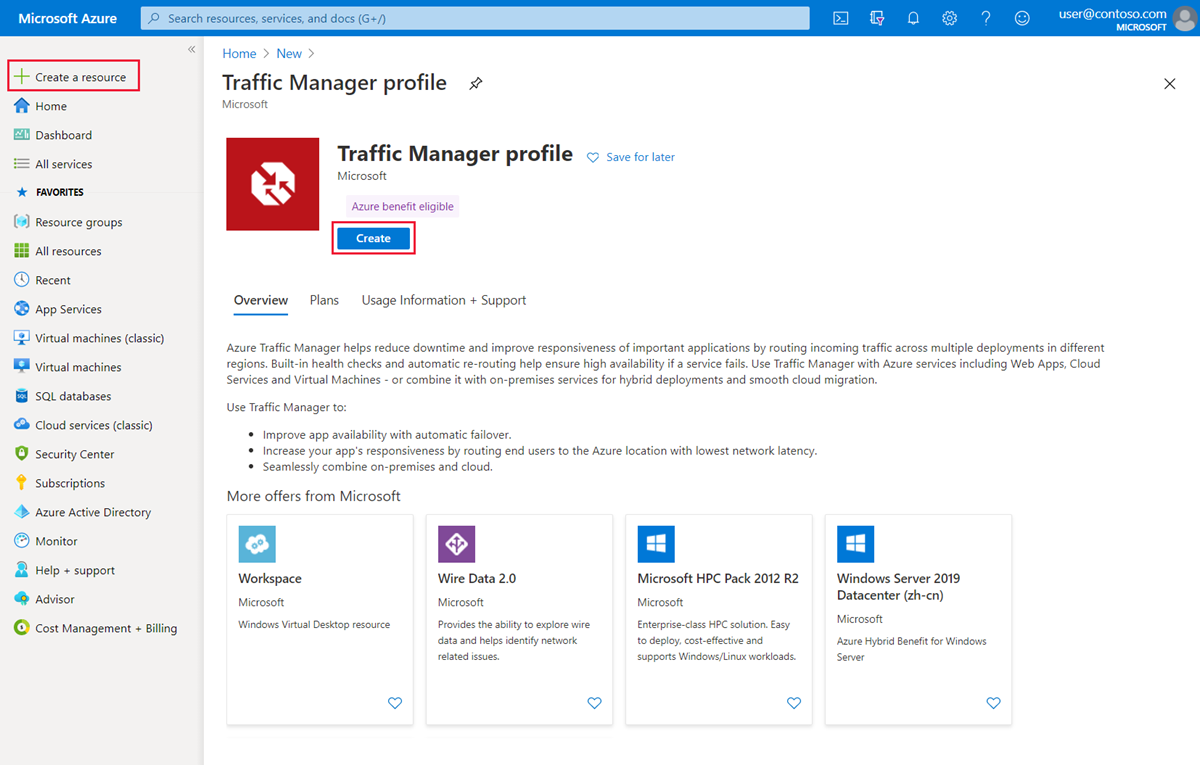
Definieren Sie auf der Seite Traffic Manager-Profil erstellen die folgenden Einstellungen:
Einstellung Wert Name Geben Sie einen Namen für Ihr Profil an. Dieser Name muss innerhalb der Zone trafficmanager.net eindeutig sein. Um auf das Traffic Manager-Profil zuzugreifen, verwenden Sie den DNS-Namen <profilename>.trafficmanager.net.Routingmethode Wählen Sie Geografisch aus. Subscription Wählen Sie Ihr Abonnement aus. Resource group Verwenden Sie eine vorhandene Ressourcengruppe, oder erstellen Sie eine neue Ressourcengruppe, unter der Sie das Profil platzieren möchten. Wenn Sie sich für die Erstellung einer neuen Ressourcengruppe entscheiden, verwenden Sie die Dropdownliste Ressourcengruppenstandort, um den Speicherort der Ressourcengruppe anzugeben. Diese Einstellung bezieht sich auf den Speicherort der Ressourcengruppe und hat keine Auswirkungen auf das global bereitgestellte Traffic Manager-Profil. Wählen Sie Erstellen aus, um Ihr Traffic Manager-Profil zu erstellen.

Hinzufügen von Endpunkten
Wählen Sie das Traffic Manager-Profil in der Liste aus.
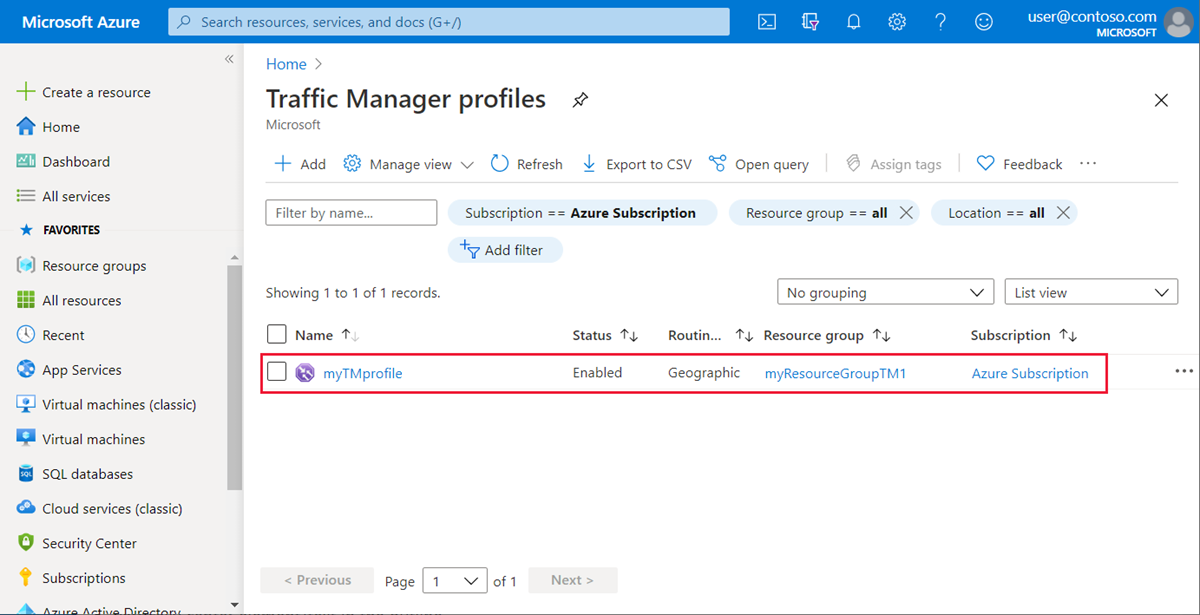
Wählen Sie unter Einstellungen die Option Endpunkte und dann + Hinzufügen aus, um einen neuen Endpunkt hinzuzufügen.
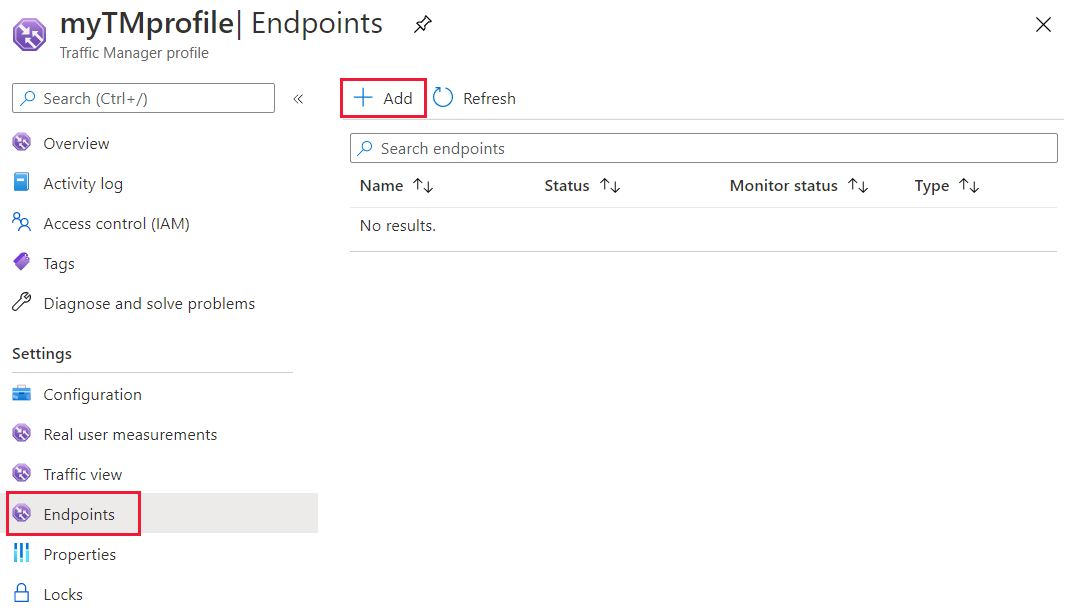
Wählen Sie die folgenden Einstellungen aus, oder geben Sie sie ein:
Einstellung Wert Typ Wählen Sie den Endpunkttyp aus. Für geografische Routingprofile, die in Produktionsumgebungen verwendet werden, empfehlen wir dringend die Verwendung von geschachtelten Endpunkttypen, die ein untergeordnetes Profil mit mehr als einem Endpunkt enthalten. Weitere Informationen finden Sie unter Häufig gestellte Fragen zu geografischen Routingmethoden für Datenverkehr. Name Vergeben Sie einen Namen zum Identifizieren dieses Endpunkts. Zielressourcentyp Wählen Sie den Ressourcentyp für das Ziel aus. Zielressource Wählen Sie die Ressource in der Liste aus. Hinweis
Bestimmte Felder auf dieser Seite sind vom Typ des hinzugefügten Endpunkts abhängig:
- Wenn Sie einen Azure-Endpunkt hinzufügen, wählen Sie basierend auf der Ressource, zu der Sie Datenverkehr leiten möchten, den Zielressourcentyp und das Ziel aus
- Wenn Sie einen externen Endpunkt hinzufügen, geben Sie den vollqualifizierten Domänennamen (FQDN) für Ihren Endpunkt an.
- Wenn Sie einen geschachtelten Endpunkt hinzufügen, wählen Sie die Zielressource aus, die dem untergeordneten Profil entspricht, das Sie verwenden möchten, und legen Sie die Mindestanzahl der untergeordneten Endpunkte fest.
Verwenden Sie im Abschnitt Geografische Zuordnung das Dropdownfeld, um die Regionen hinzuzufügen, aus denen Datenverkehr an den betreffenden Endpunkt gesendet werden soll. Es muss mindestens eine Region hinzugefügt werden. Die Zuordnung von mehreren Regionen ist möglich.
Wiederholen Sie den letzten Schritt für alle Endpunkte, die Sie unter diesem Profil hinzufügen möchten, und wählen Sie dann Speichern aus.
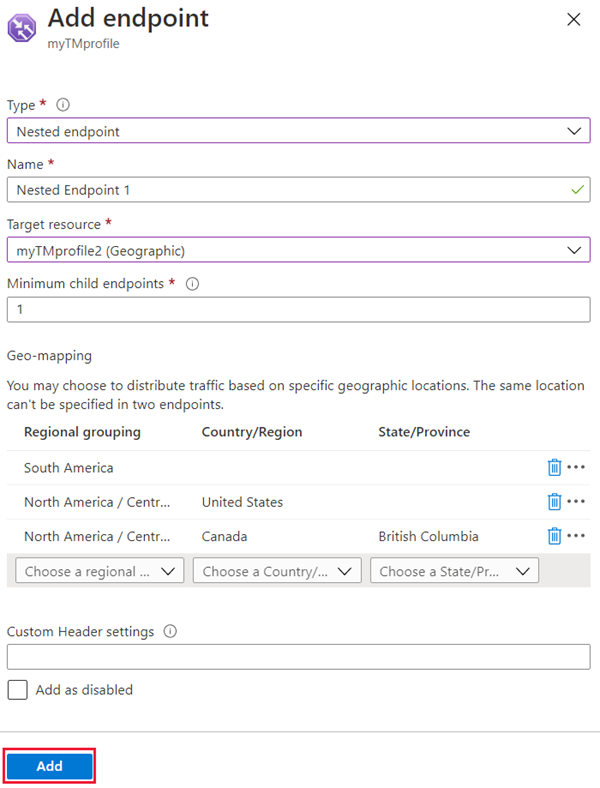
Verwenden des Traffic Manager-Profils
Suchen Sie in der Suchleiste des Portals nach dem Namen des Traffic Manager-Profils, das Sie im vorherigen Abschnitt erstellt haben, und wählen Sie in den angezeigten Ergebnissen das Traffic Manager-Profil aus.
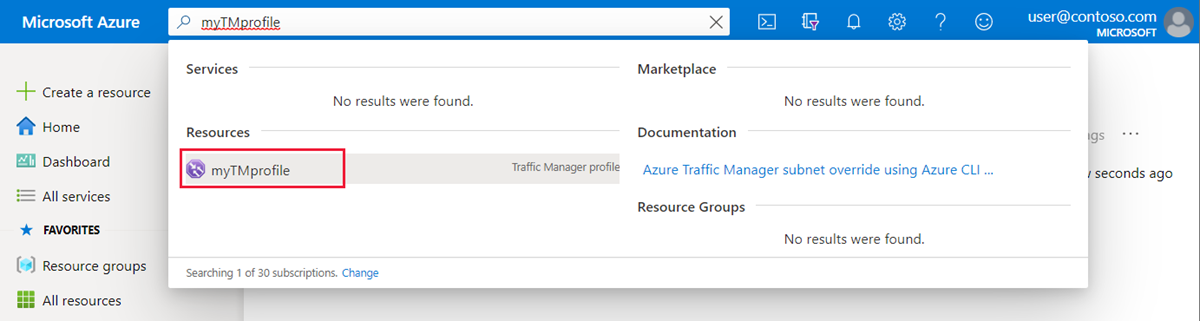
Unter Traffic Manager-Profil wird der DNS-Name Ihres neu erstellten Traffic Manager-Profils angezeigt. Der Name kann von beliebigen Clients (z. B. per Zugriff mit einem Webbrowser) für das Routing zum richtigen Endpunkt anhand des Routingtyps verwendet werden. Beim geografischen Routing untersucht Traffic Manager die IP-Quelladresse der eingehenden Anforderung und ermittelt die Region, aus der sie stammt. Wenn diese Region einem Endpunkt zugeordnet ist, wird der Datenverkehr dorthin geroutet. Wenn diese Region keinem Endpunkt zugeordnet ist, gibt Traffic Manager die Abfrageantwort NODATA zurück.
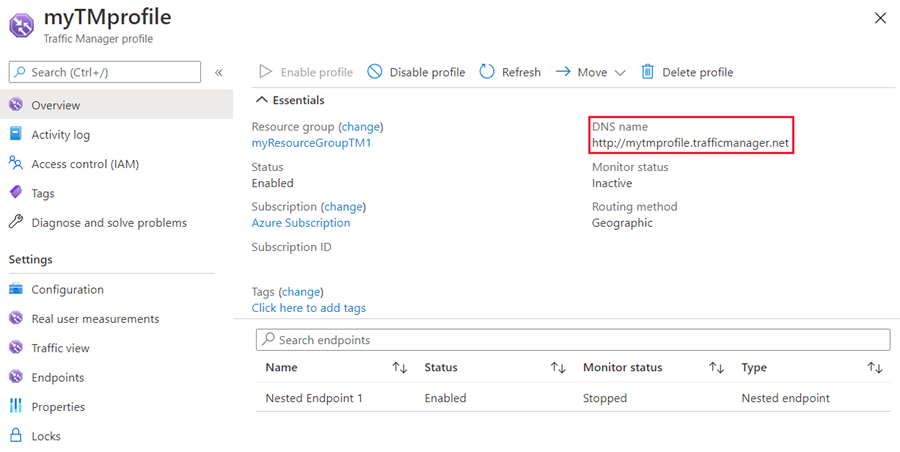
Bereinigen von Ressourcen
Wenn Sie das Traffic Manager-Profil nicht mehr benötigen, können Sie nach dem Profil suchen und Profil löschen auswählen.
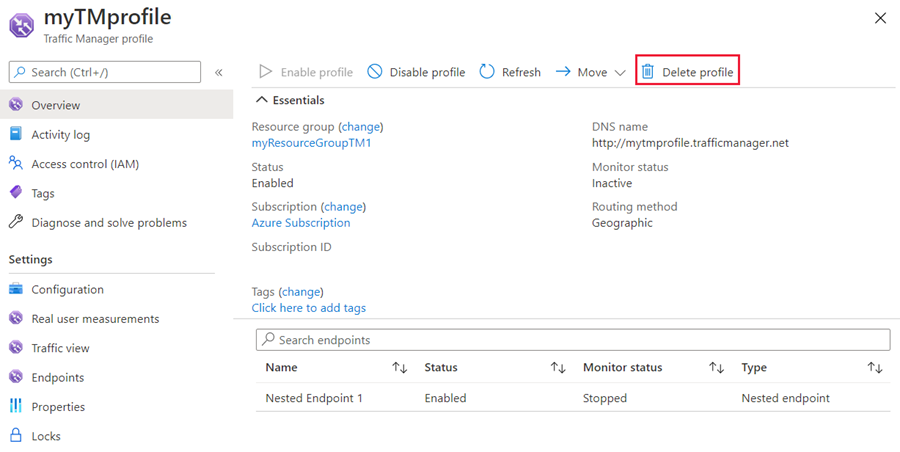
Nächste Schritte
Weitere Informationen zur geografischen Routingmethode finden Sie unter: